win10全屏打游戏启动后切回桌面
更新时间:2024-07-09 10:45:14作者:xiaoliu
Win10操作系统在全屏打游戏时,有时会出现游戏启动后自动切回桌面的情况,给玩家带来了困扰,而Win10打游戏老是切回桌面的问题,可能是由于系统设置、驱动问题或者第三方软件干扰所致。要解决这个问题,可以尝试关闭不必要的后台程序、更新显卡驱动、禁用游戏模式等方式来排除故障,从而确保游戏能够顺利进行,让玩家能够享受游戏的乐趣。
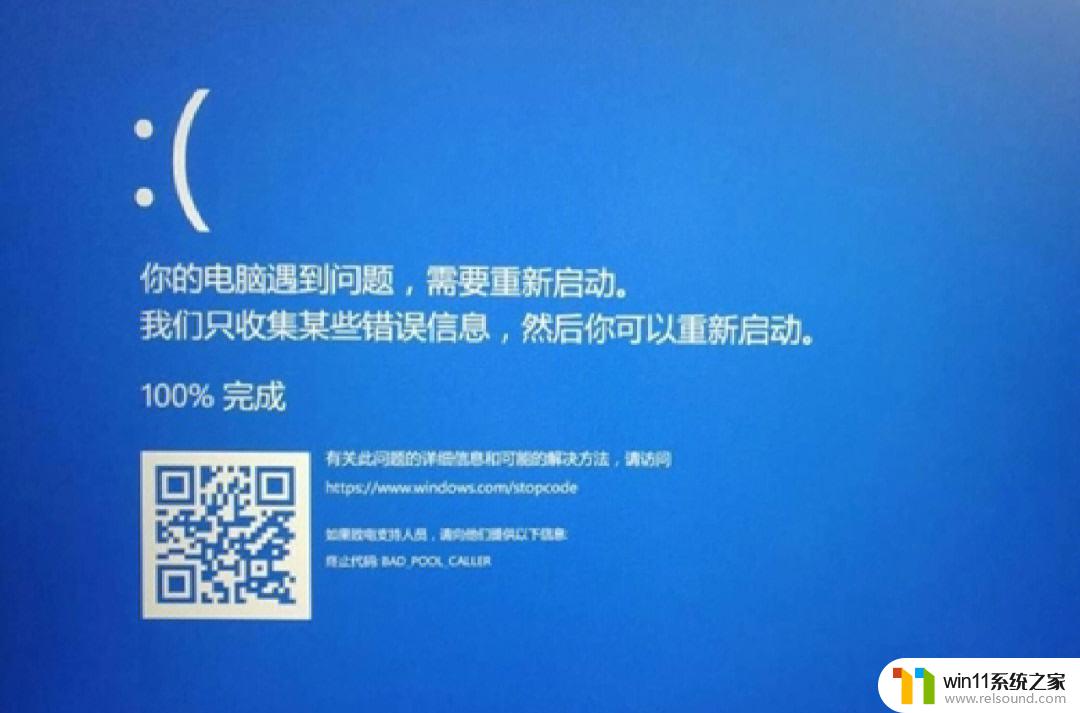
1、打开出现问题的电脑桌面,使用鼠标的右键点击 任务栏 空白处。
2、点击选择“ 任务管理器 ”,然后点击“ 文件-运行新任务 ”选项。
3、输入“ gpedit.msc ”命令,点击“ 确定 ”进入“ 本地组策略编辑器 ”。
4、点击“ 计算机配置-管理模板-Windows组件 ”的选项并进入该页面。
5、点击“ 应用程序兼容性 ”,再点击右侧的“ 关闭应用程序兼容性引擎 ”。
6、点击它的设置项,就会弹出一个窗口,再点击选择“ 编辑 ”选项。
7、然后在设置的属性窗口中,选择“ 已启用 ”的设置项,点击“ 确定 ”。
8、同理,打开“ 关闭程序兼容性助理 ”的属性窗口页面,点击“ 已启用 ”。
9、最后,我们点击一下这个页面的“ 确定 ”按钮,这个问题就能解决啦!
以上就是win10全屏打游戏启动后切回桌面的全部内容,如果你遇到了这种情况,可以按照以上方法解决,希望这对大家有所帮助。
- 上一篇: win10没有更改适配器设置
- 下一篇: win10架设单机传奇
win10全屏打游戏启动后切回桌面相关教程
- win10系统如何设置锁屏壁纸 win10锁屏壁纸设置桌面壁纸方法
- win10一直蓝屏重新启动
- 做好的win10系统怎么改uefi启动 win10系统如何更改为uefi启动
- win10打印机共享重启后不能用了
- win10关闭启动项的方法 win10如何关闭启动项
- win10桌面上没有此电脑
- win10删除桌面文件需要刷新才会消失如何解决
- win10操作中心怎么打开 win10打开操作中心的方法
- win10更新后声音没了怎么办 win10更新后没声音修复方法
- win10不安全连接怎么设置为安全
- win10怎么以兼容模式运行程序
- win10没有wlan连接选项
- 怎么检查win10是不是企业版
- win10怎么才能将浏览过的记录不自动保存
- win10无法打开gpedit.msc
- win10经典开始菜单设置
win10系统教程推荐